ビューポートごとに画層を表示/非表示にする方法が知りたい
[VPフリーズ]設定で、ビューポートごとに画層を表示/非表示にすることが可能です。
【操作方法】
- ペーパー空間に移動します。
- 対象のビューポート内でダブルクリックし、ビューポートをアクティブにします。(ビューポート枠が太線で表示されます。)

- 下記いずれかの方法で、非表示にする画層の[VPフリーズ]をフリーズ(非表示)にします。
【画層コントロールを使用】3-1.画層コントロールをクリックし、非表示にする画層の[VPフリーズ]をクリックします。
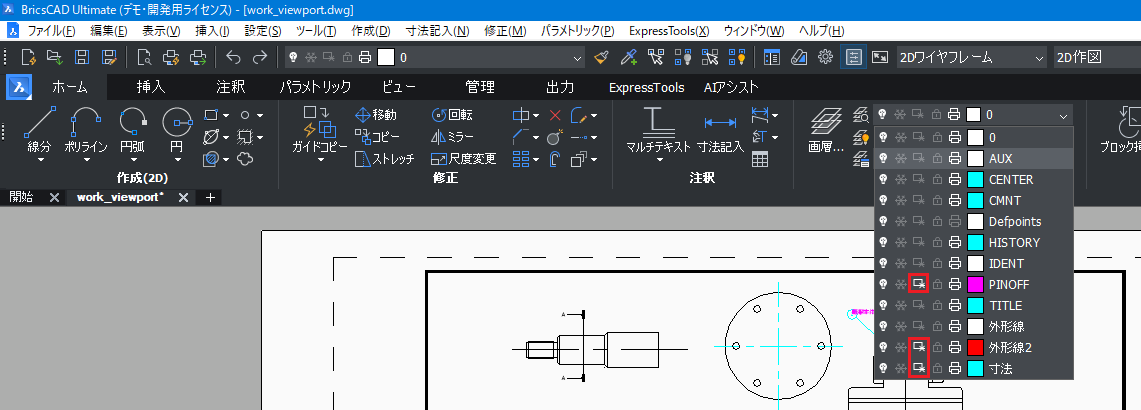
【図面エクスプローラを使用】3-1.メニューの[ウィンドウ]-[図面エクスプローラ]-[画層管理]を選択します。
3-2.「図面エクスプローラ」ダイアログが表示されます。
非表示にする画層の[VPフリーズ]をクリックします。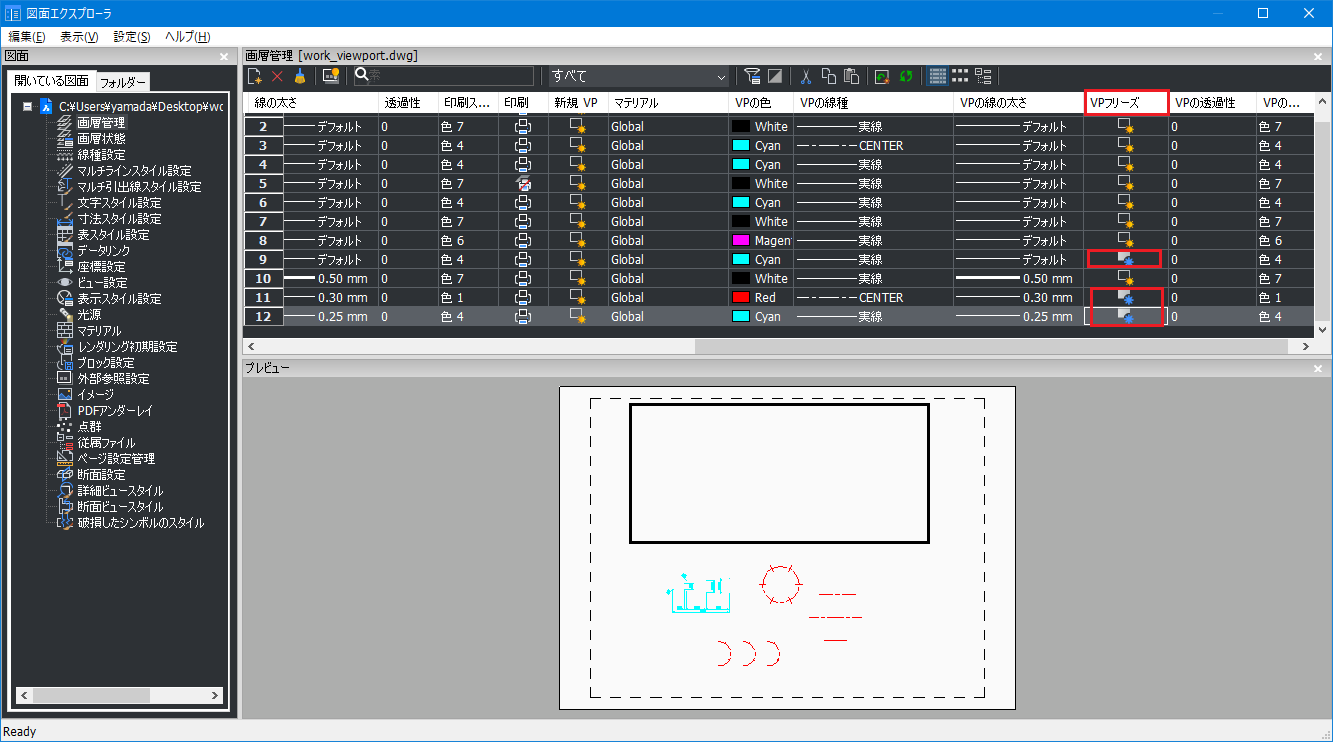
3-3.右上の[×]をクリックし、「図面エクスプローラ」 ダイアログを閉じます。
【画層管理パネルを使用】3-1.メニューの[設定]-[画層管理]-[画層管理]を選択します。
3-2.非表示にする画層の[VPフリーズ]をクリックします。
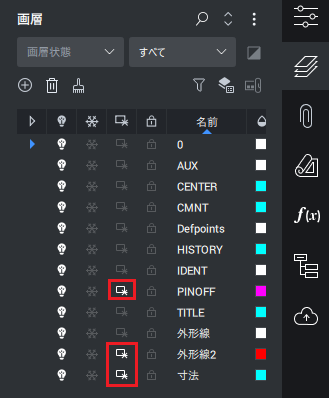
- ビューポート外でダブルクリックし、ペーパー空間に戻ります。
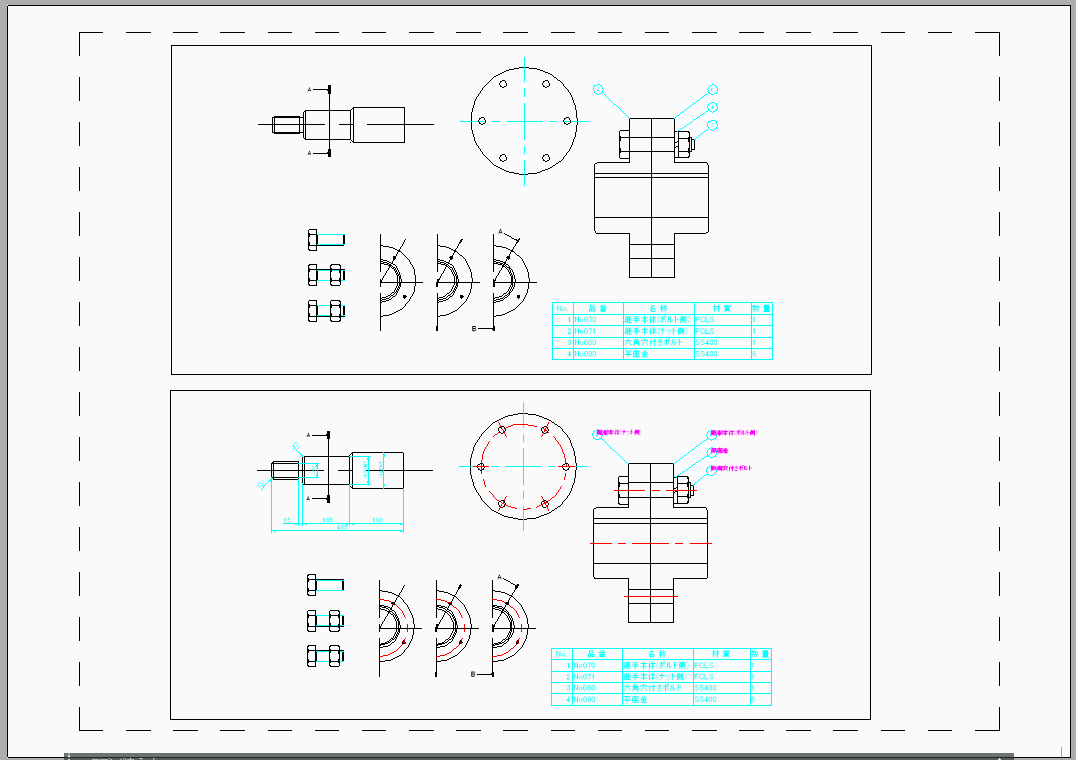
Related Articles
ビューポートごとに印刷するレイヤー、線種、線の太さを設定する方法
ビューポート内でのみ反映される設定です。 レイアウト別またはビューポート別に表示を変更する場合に有効です。 設定は画層管理画面にて行います。 1. 対象のレイアウトにおいて画面下部ステータスバーの[切り替え]をクリックし、モデル空間モードに切り替えます。 Mはモデル空間、Pはペーパー空間を表します。 2. メニューの[ツール]-[図面エクスプローラ]-[画層管理]をクリックし、「画層管理」画面を表示します。 3. 画面右端のビューポートの項目を設定します。 「VPフリーズ」 ...